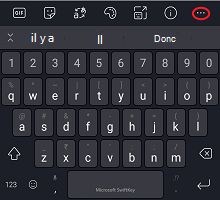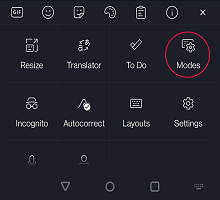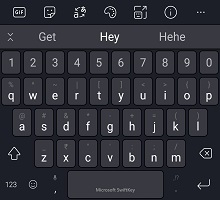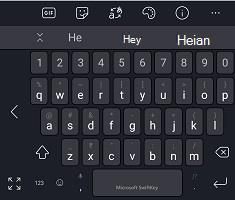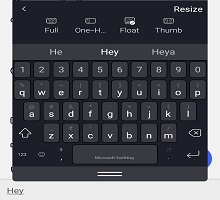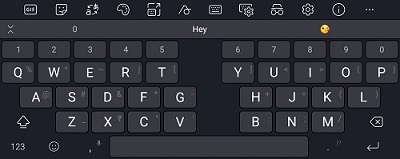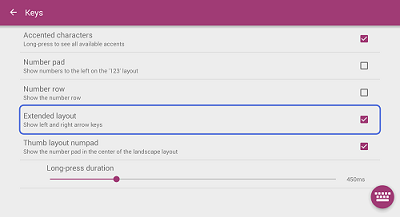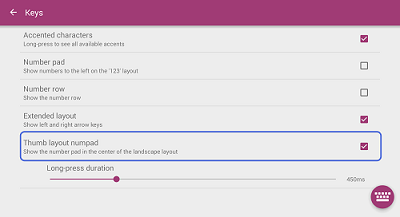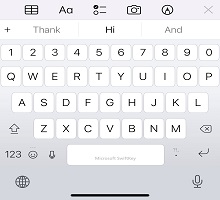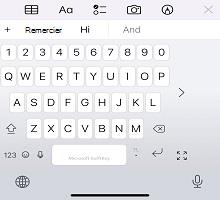Comment changer le mode clavier sur Microsoft SwiftKey pour Android
1 - Modes clavier
Vous pouvez personnaliser votre mode clavier à partir de votre barre d’outils.
-
Appuyez sur les trois points ...
-
Appuyez sur l’option « Modes »
Microsoft SwiftKey offre une variété de modes de clavier, à savoir : Full (par défaut), One-handed (compact), Float (mode non chaussé), Thumb (clavier fractionné) et Tablet.
Les captures d’écran ci-dessous fournissent des détails supplémentaires :
Complet (traditionnel)
Cette option est définie par défaut et présente une disposition de clavier traditionnelle.
Mode à une main
Un clavier compact qui se serre dans les extrêmes de votre écran. Appuyez sur l’icône de flèche pour aligner le clavier à gauche ou à droite.
Clavier float/undock
Un simple appui et glisser est tout ce qu’il faut pour « flotter » ou « détacher » votre clavier et le manœuvrer là où vous le souhaitez.
En savoir plus sur le mode float/undocking de votre clavier
Mode Pouce/clavier fractionné
Le mode Pouce fractionne le clavier en deux et est peut-être plus utile pour taper sur des appareils plus volumineux (Surface Duo, Tablettes, etc.) ou en mode paysage.
Disposition de la tablette
Microsoft SwiftKey offre un bouton bascule de disposition étendu sur les tablettes utilisées en mode paysage. Cette option augmente votre clavier Microsoft SwiftKey avec les touches de direction gauche/droite.
Les utilisateurs de tablette peuvent activer le paramètre en :
-
Ouvrir l’application Microsoft SwiftKey
-
Appuyez sur « Touches de & de disposition »
-
Appuyez sur pour activer « Disposition étendue »
Il est également possible d’afficher un pavé numérique central. Il vous suffit de sélectionner l’option « Numpad de disposition du pouce ».
-
Vous souhaitez modifier votre disposition de langue (QWERTY, QWERTZ, AZERTY) à la place ? Consultez cet article.
-
Découvrez comment redimensionner votre clavier Microsoft SwiftKey
Pour l’instant, nous n’offrons pas la possibilité de modifier les modes clavier sur votre clavier Microsoft SwiftKey sur iOS.
Si vous utilisez un iPhone [à l’exception de l’iPhone SE (1ère génération)], il est toutefois possible de tirer parti de la fonctionnalité avec :
Mode traditionnel complet
Cette option est définie par défaut et présente une disposition de clavier traditionnelle.
Appuyez sur Mode à une main
Un clavier compact qui se serre dans les extrêmes de votre écran. Appuyez sur l’icône de flèche pour aligner le clavier à gauche ou à droite.
Pour faciliter la saisie d’une main, vous pouvez déplacer les touches plus près de votre pouce, sur tous les modèles d’iPhone à l’exception de l’iPhone SE (1ère génération).
-
Interaction tactile, :) Emoji
-
Appuyez sur Mode à une seule main.
Pour centrer à nouveau le clavier, appuyez sur le bord droit ou gauche en affichant la touche développer[] du clavier.
FAQ
-
Le mode Pouce pour iOS n’est actuellement pas pris en charge.
-
Le mode flottant pour iOS n’est actuellement pas pris en charge.